solrCloud的安裝和部署&新建叢集
第一步準備一臺裝了solr的虛擬機器,並且能正常開啟
在此之前我們已經在hadoop這臺機器上裝了solr.然後要做的就是吧hadoop這臺機器上的solr的配置拷貝兩份到我們node3,node2這兩臺機器上面.
按照我們之前的約定.先在三個虛擬機器上都建這樣的目錄,方便做統一的管理
1.拷貝tomcat4solr的檔案到node3,node2
scp -r /export/servers/tomcat4solr/ node3:/export/servers/
scp -r /export/servers/tomcat4solr/ node2:/export/servers/
2. 拷貝solr_home的檔案到node3,node2
scp -r /export/data/solr_home/ node3:/export/data/
scp -r /export/data/solr_home/ node2:/export/data/
3.拷貝logs/solr的檔案到node3,node2
scp -r /export/logs/solr/ node3:/export/logs/
scp -r /export/logs/solr/ node2:/export/logs/
這樣就在三臺機器上都完成了安裝solr.然後我們在node3,node2嘗試啟動然後並訪問以 下 solr 命令: /export/servers/tomcat4solr/bin/startup.sh
4.然後會發現報了404的問題.
原因是因為:
在拷貝的時候,tomcat會重新解壓solr.war包
之前拷貝的log4j.properties 、jar包都沒有了。
需要重新拷貝。
或者,直接刪除solr.war之後。執行tomcat。
在我們hadoop機器上 進入到該目錄
cd /export/servers/tomcat4solr/webapps/solr/WEB-INF
然後在node3,node2的機器,刪除lib目錄和web.xml的配置檔案,然後pwd,顯示路徑
然後在hadoop上拷貝 classes ,web.xml ,lib 三個檔案內容到node3,和node2
scp -r classes/ node3:
scp -r lib/ node3:
scp -r web.xml/ node3:
$PWD的意思就是在另一個虛擬機器的當前路徑
然後關閉一下服務,,,然後在啟動
/export/servers/tomcat4solr/bin/shutdown.sh
/export/servers/tomcat4solr/bin/startup.sh
然後在瀏覽器訪問 發現可以正常打開了
然後開始準備配置我們的solrCloud
1.將solr的配置檔案上傳到zookeeper
主要是solrconfig.xml和scheme.xml、
在任意一臺機器上進入到這個目錄
cd /export/servers/solr/example/scripts/cloud-scripts
然後通過zkcli.sh的命令上傳我們的配置檔案
./zkcli.sh -zkhost hadoop:2181,node3:2181,node2:2181 -cmd upconfig -confdir /export/data/solr_home/collection1/conf/ -confname solrconf
這裡的hadoop,node3,node2,的名字要跟我們配置的 zoo.cfg裡面的內容一致
然後通過zkCli.sh的命令.察看我們的zookeeper裡面是否上傳我們的配置檔案(主要看主要是solrconfig.xml和scheme.xml、這兩個)
經檢查發現有.
然後 cd /export/data/solr_home/的目錄下 修改我們的solr/xml的配置主要是修改埠號位8080
vi solr.xml 然後i命令 插入語句
修改為8080,然後 儲存退出
然後修改其他兩臺機器的值為8080,保證統一性
2.讓solr和zookeeper產生關係
修改每一臺solr的tomcat 的 bin目錄下catalina.sh檔案中加入DzkHost指定zookeeper伺服器地址。
vi /export/servers/tomcat4solr/bin/catalina.sh
然後加入 export JAVA_OPTS=”-DzkHost=hadoop:2181,node3:2181,node2:2181”
保證名稱的一致性 ,然後在其他兩個機器上也加入這樣的話
3.然後每一個tomcat.在重啟一下
/export/servers/tomcat4solr/bin/shutdown.sh
/export/servers/tomcat4solr/bin/startup.sh
4. 然後重新訪問我們的solr 發現左邊選單來多了一個cloud選項 ,開啟以後發現是這樣的
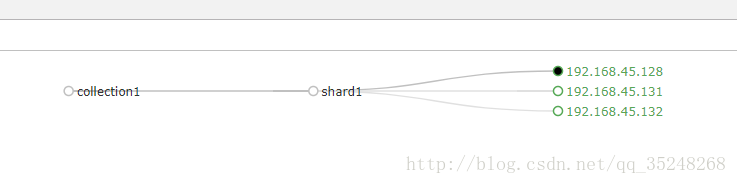
此時我們的叢集配置成功.
配置新的叢集
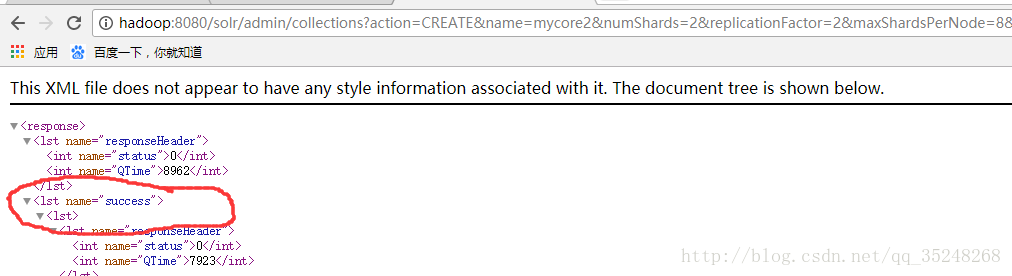
返回一個xml.的文件,看到這樣的欄位,說明配置已經成功,然後在cloud頁面察看,發現新建叢集成功


